Kritische System Failure is een bericht dat verschijnt als er een fout melding. Weet dat de waarschuwing is een fake en wijst op een tech support scam. Het 855-616-6772 telefoonnummer wordt gebruikt voor contact met de oplichters. Een andere naam voor de boodschap is “aangetaste Windows Security.” Mensen die de regeling kan u zichzelf noemen. Je kon de valse berichten van een software die op uw PC hebt. Die software zou zijn beland op uw computer vanaf een ander programma, of een website kon hebben geïnjecteerd. Je moet het artikel tot het einde te lezen en erachter te komen hoe je de valse meldingen kan stoppen.

bedreiging Samenvatting
| Naam | Kritische System Failure |
| Type | Technische ondersteuning Scam |
| Korte Omschrijving | De tech support scam is gebouwd op bangmakerij en probeert om u om het telefoonnummer te bellen. Het wil je laten geloven dat uw computer heeft problemen. |
| Symptomen | Pop-up boxen permanent zichtbaar en toont valse kritische waarschuwingen die eruit zien alsof ze zijn afkomstig uit de Windows-besturingssysteem. Een telefoonnummer is voorzien om de veronderstelde probleem op te lossen. |
| Distributie Methode | Freeware Installateurs, Verdachte sites, browser Omleidingen |
| Detection Tool |
Zien of je systeem is getroffen door malware
Download
Malware Removal Tool
|
| Gebruikerservaring | Word lid van onze Forum om te bespreken Critical System Failure. |

Critical System Failure - distributiemethoden
Deze tech support scam heeft meer distributiemethoden. Een van de gemeenschappelijke methoden om de scam op uw systeem te krijgen is als je bekijkt verdachte websites die u niet kent. Zo, de dossiers in verband met de zwendel te krijgen geïnjecteerd uw personal computer. Advertenties en omleidingen die zijn aangesloten op verdachte websites kan je land een PUP (potentieel ongewenste programma) dat berichten van de zwendel spams. U ziet de 855-616-6772 nummer in elke gerelateerde bericht.
De ongewenste software die ervoor zorgt 855-616-6772 telefoonnummer om te verschijnen op uw computer met een nep Kritische System Failure bericht kan worden geleverd met third-party installateurs. Freeware en gebundelde programma's bevatten vaak dergelijke pakketten. De Installer-pakketten had kunnen worden geconfigureerd om extra componenten toe te voegen met de standaard installatie. Als u de installatie wilt voorkomen dat ze te installeren, je moet zoeken naar een Gevorderd of Gewoonte menu-instellingen, zodat u de extra content te heffen.

Critical System Failure - Details
Kritische System Failure is een bericht dat verschijnt als een fout alert. Eigenlijk, dit is een technische ondersteuning scam, en het doel ervan is om te proberen en te misleiden mensen in het bellen van een ontvangen telefoonnummer. Het is ook bekend als Gecompromitteerde Windows Security. Het 855-616-6772 telefoonnummer wordt gebruikt als contact voor internetcriminelen hierachter oplichting.
Veel gebruikers blijven dalen, slachtoffer van een dergelijke oplichting, ondanks het feit dat ze zijn duidelijk in de ogen van de tech-savvy mensen. Ook, het logo voor de oplichting in het waarschuwingsbericht valse afgebeeld als een schild met Microsoft‘S logo, in plaats van een rood schild met een “X”Erin of gele driehoek.
U kunt de nep-pop-up bericht te bekijken in de onderstaande afbeelding:
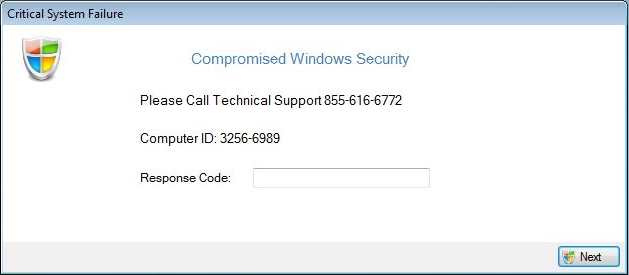
Dat bericht is niet van de openstelling in een browser applicatie uitgesloten en sluit de pagina. De huidige message box dat verschijnt op het bureaublad van Windows wordt niet gemeld aan het scherm te vergrendelen, hoewel het misschien lijkt op de top van andere vensters. Het Kritische System Failure fake alert is stomp en gewoon wil dat je het noemen 855-616-6772 telefoonnummer en bevestig de veronderstelde kritieke fout op uw computer machine.
De pop-up bericht leest de volgende:
Kritische System Failure
Gecompromitteerde Website Beveiliging
Bel de technische ondersteuning 855-616-6772
computer-ID: 3257-6989
Response Code:
Als Kritische System Failure geeft u zeer klein detail over het probleem, zou dit minder voor de hand van een scam als u zich niet bewust kijken dat Microsoft niet beschikt over een telefonische ondersteuning lijn. Aangezien er geen specifieke fout gegeven, geen lock-scherm en geen stem te spreken dat er een probleem is, sommige mensen meer geneigd zijn om te geloven dat de zwendel is een echte werk.
In het geval dat je merkt dat je het zien van pop-up vensters met de Kritische System Failure foutmelding of je een telefoontje van de cybercriminelen hebben ontvangen, je zou gevraagd worden om bepaalde dingen te doen. De twee dingen die de oplichters meestal vragen is niet te knoeien met de boodschap en hen te voorzien van uw persoonlijke gegevens. Ze kunnen iets over de vraag of het Windows-systeem dat u gebruikt is gelicenseerd zeggen, en om hen informatie te geven, maar je om het te bevestigen.
Doen NIET geven alle informatie en vooral niet te bellen op het telefoonnummer in de eerste plaats. Als er een Kritische System Failure, uw pc niet eens aan en tonen een interface, maar je zou die boodschap op een te lezen Blauw scherm. Daarnaast, zelfs een kort gesprek kan kost je een klein fortuin.
Cyber boeven zal zoeken naar manieren om kraam en als ze geen informatie van u te verzamelen om ten minste geld halen uit impulsen van de oproep. Zij zullen tegen je liegen dat ze gecertificeerd Microsoft-medewerkers of gerenommeerde partners van het bedrijf. Alle informatie die ze kunnen halen uit je zou kunnen worden verkocht op de zwarte markt, en in sommige gevallen die kunnen leiden tot identiteitsdiefstal.
Websites verbonden met de frauduleuze telefoonnummer zou kunnen bestaan, proberen na te bootsen Microsoft'S officiële website, ook.

Verwijder Critical System Failure
Om het verwijderen Kritische System Failure pop-ups ook bekend met de 855-616-6772 nummer handmatig vanaf uw pc, volg de instructies voor het verwijderen stap-voor-stap hieronder gegeven. Als het handmatig verwijderen niet te ontdoen van de zwendel en pop-ups effectief, je moet zoeken naar en verwijder eventuele overgebleven onderdelen met een geavanceerde anti-malware gereedschap. Dergelijke software zal uw systeem veilig te houden in de toekomst.
- Windows
- Mac OS X
- Google Chrome
- Mozilla Firefox
- Microsoft Edge
- Safari
- Internet Explorer
- Stop Push Pop-ups
Kritieke systeemstoring verwijderen uit Windows.
Stap 1: Scan op kritieke systeemstoringen met SpyHunter Anti-Malware Tool



Stap 2: Start uw pc op in de veilige modus





Stap 3: Verwijder Critical System Failure en bijbehorende software van Windows
Verwijderstappen voor Windows 11



Verwijderstappen voor Windows 10 en oudere versies
Hier is een methode om in een paar eenvoudige stappen die moeten in staat zijn om de meeste programma's te verwijderen. Geen probleem als u Windows 10, 8, 7, Vista of XP, die stappen zal de klus te klaren. Slepen van het programma of de map naar de prullenbak kan een zeer slechte beslissing. Als je dat doet, stukjes van het programma worden achtergelaten, en dat kan leiden tot een instabiel werk van uw PC, fouten met het bestandstype verenigingen en andere onaangename activiteiten. De juiste manier om een programma te krijgen van je computer is deze ook te verwijderen. Om dat te doen:


 Volg de instructies hierboven en u zult succesvol kan verwijderen de meeste programma's.
Volg de instructies hierboven en u zult succesvol kan verwijderen de meeste programma's.
Stap 4: Maak alle registers schoon, Created by Critical System Failure on Your PC.
De doorgaans gericht registers van Windows-machines zijn de volgende:
- HKEY_LOCAL_MACHINE Software Microsoft Windows CurrentVersion Run
- HKEY_CURRENT_USER Software Microsoft Windows CurrentVersion Run
- HKEY_LOCAL_MACHINE Software Microsoft Windows CurrentVersion RunOnce
- HKEY_CURRENT_USER Software Microsoft Windows CurrentVersion RunOnce
U kunt ze openen door het openen van het Windows-register-editor en met weglating van alle waarden, gemaakt door Critical System Failure daar. Dit kan gebeuren door de stappen onder:


 Tip: Om een virus gecreëerd waarde te vinden, U kunt met de rechtermuisknop op te klikken en klik op "Wijzigen" om te zien welk bestand het is ingesteld om te werken. Als dit het virus bestand locatie, Verwijder de waarde.
Tip: Om een virus gecreëerd waarde te vinden, U kunt met de rechtermuisknop op te klikken en klik op "Wijzigen" om te zien welk bestand het is ingesteld om te werken. Als dit het virus bestand locatie, Verwijder de waarde.
Video Removal Guide for Critical System Failure (Windows).
Verwijder kritieke systeemstoringen van Mac OS X.
Stap 1: Uninstall Critical System Failure and remove related files and objects





Uw Mac toont dan een lijst met items die automatisch worden gestart wanneer u zich aanmeldt. Zoek naar verdachte apps die identiek zijn aan of lijken op Critical System Failure. Controleer de app die u wilt stoppen automatisch worden uitgevoerd en selecteer vervolgens op de Minus ("-") icoon om het te verbergen.
- Ga naar vinder.
- In de zoekbalk typt u de naam van de app die u wilt verwijderen.
- Boven de zoekbalk veranderen de twee drop down menu's om "System Files" en "Zijn inbegrepen" zodat je alle bestanden in verband met de toepassing kunt zien die u wilt verwijderen. Houd er rekening mee dat sommige van de bestanden kunnen niet worden gerelateerd aan de app, zodat heel voorzichtig welke bestanden u wilt verwijderen.
- Als alle bestanden zijn gerelateerd, houd de ⌘ + A knoppen om ze te selecteren en dan rijden ze naar "Trash".
In het geval dat u Critical System Failure niet kunt verwijderen via Stap 1 bovenstaand:
In het geval dat u niet het virus bestanden en objecten in uw Applications of andere plaatsen waar we hierboven hebben laten zien te vinden, kunt u handmatig zoeken voor hen in de bibliotheken van je Mac. Maar voordat je dit doet, Lees de disclaimer hieronder:



U kunt dezelfde procedure herhalen met de volgende andere: Bibliotheek directories:
→ ~ / Library / LaunchAgents
/Library / LaunchDaemons
Tip: ~ Er is met opzet, omdat het leidt tot meer LaunchAgents.
Stap 2: Scan for and remove Critical System Failure files from your Mac
Wanneer u problemen ondervindt op uw Mac als gevolg van ongewenste scripts en programma's zoals Critical System Failure, de aanbevolen manier van het elimineren van de dreiging is met behulp van een anti-malware programma. SpyHunter voor Mac biedt geavanceerde beveiligingsfuncties samen met andere modules die de beveiliging van uw Mac verbeteren en in de toekomst beschermen.
Video Removal Guide for Critical System Failure (Mac)
Verwijder Critical System Failure uit Google Chrome.
Stap 1: Start Google Chrome en open het drop-menu

Stap 2: Beweeg de cursor over "Gereedschap" en vervolgens het uitgebreide menu kiest "Extensions"

Stap 3: Van de geopende "Extensions" menu vinden de ongewenste uitbreiding en klik op de "Verwijderen" knop.

Stap 4: Nadat de extensie wordt verwijderd, Google Chrome opnieuw starten door het sluiten van de rode "X" knop aan de rechter bovenhoek en opnieuw starten.
Verwijder Critical System Failure van Mozilla Firefox.
Stap 1: Start Mozilla Firefox. Open het menu venster:

Stap 2: Selecteer "Add-ons" symbool uit het menu.

Stap 3: Selecteer de ongewenste uitbreiding en klik op "Verwijderen"

Stap 4: Nadat de extensie wordt verwijderd, herstart Mozilla Firefox door het sluiten van de rode "X" knop aan de rechter bovenhoek en opnieuw starten.
Verwijder Critical System Failure van Microsoft Edge.
Stap 1: Start Edge-browser.
Stap 2: Open het drop-menu door op het pictogram in de rechterbovenhoek te klikken.

Stap 3: Uit het drop menu selecteren "Extensions".

Stap 4: Kies de vermoedelijke kwaadaardige extensie die u wilt verwijderen en klik vervolgens op het tandwielpictogram.

Stap 5: Verwijder de kwaadaardige extensie door naar beneden te scrollen en vervolgens op Verwijderen te klikken.

Verwijder Critical System Failure uit Safari
Stap 1: Start de Safari-app.
Stap 2: Na uw muis cursor naar de bovenkant van het scherm, klik op de Safari-tekst om het vervolgkeuzemenu te openen.
Stap 3: Vanuit het menu, Klik op "Voorkeuren".

Stap 4: Nadien, selecteer het tabblad 'Extensies'.

Stap 5: Klik eenmaal op de extensie die u wilt verwijderen.
Stap 6: Klik op 'Verwijderen'.

Een pop-up venster waarin wordt gevraagd om een bevestiging te verwijderen de verlenging. Kiezen 'Uninstall' opnieuw, en de Critical System Failure zullen worden verwijderd.
Elimineer kritieke systeemstoringen van Internet Explorer.
Stap 1: Start Internet Explorer.
Stap 2: Klik op het tandwielpictogram met het label 'Extra' om het vervolgkeuzemenu te openen en selecteer 'Invoegtoepassingen beheren'

Stap 3: In het venster 'Invoegtoepassingen beheren'.

Stap 4: Selecteer de extensie die u wilt verwijderen en klik vervolgens op 'Uitschakelen'. Een pop-up venster zal verschijnen om u te informeren dat u op het punt om de geselecteerde extensie uit te schakelen zijn, en wat meer add-ons kan net zo goed worden uitgeschakeld. Laat alle vakjes aangevinkt, en klik op 'Uitschakelen'.

Stap 5: Nadat de ongewenste uitbreiding is verwijderd, herstart Internet Explorer door het te sluiten via de rode 'X'-knop in de rechterbovenhoek en start het opnieuw.
Verwijder pushmeldingen uit uw browsers
Schakel pushmeldingen van Google Chrome uit
Om pushberichten uit de Google Chrome-browser uit te schakelen, volgt u de onderstaande stappen:
Stap 1: Ga naar Instellingen in Chrome.

Stap 2: In Instellingen, selecteer “Geavanceerde instellingen":

Stap 3: Klik "Inhoudsinstellingen":

Stap 4: Open "meldingen":

Stap 5: Klik op de drie stippen en kies Blokkeren, Bewerken of opties verwijderen:

Verwijder pushmeldingen in Firefox
Stap 1: Ga naar Firefox-opties.

Stap 2: Ga naar Instellingen", typ "meldingen" in de zoekbalk en klik op "Instellingen":

Stap 3: Klik op "Verwijderen" op een site waarvan u de meldingen wilt verwijderen en klik op "Wijzigingen opslaan"

Stop pushmeldingen op Opera
Stap 1: In opera, pers ALT + P om naar Instellingen te gaan.

Stap 2: In Zoeken instellen, typ "Inhoud" om naar Inhoudsinstellingen te gaan.

Stap 3: Open Meldingen:

Stap 4: Doe hetzelfde als met Google Chrome (hieronder uitgelegd):

Elimineer pushmeldingen op Safari
Stap 1: Open Safari-voorkeuren.

Stap 2: Kies het domein waar u graag push-pop-ups naartoe wilt en verander naar "Ontkennen" van "Toestaan".
Critical System Failure-FAQ
What Is Critical System Failure?
The Critical System Failure threat is adware or browser redirect virus.
Het kan uw computer aanzienlijk vertragen en advertenties weergeven. Het belangrijkste idee is dat uw informatie waarschijnlijk wordt gestolen of dat er meer advertenties op uw apparaat verschijnen.
De makers van dergelijke ongewenste apps werken met pay-per-click-schema's om ervoor te zorgen dat uw computer risicovolle of verschillende soorten websites bezoekt waarmee ze geld kunnen genereren. Dit is de reden waarom het ze niet eens kan schelen welke soorten websites in de advertenties worden weergegeven. Dit maakt hun ongewenste software indirect riskant voor uw besturingssysteem.
What Are the Symptoms of Critical System Failure?
Er zijn verschillende symptomen waar u op moet letten wanneer deze specifieke dreiging en ook ongewenste apps in het algemeen actief zijn:
Symptoom #1: Uw computer kan traag worden en over het algemeen slechte prestaties leveren.
Symptoom #2: Je hebt werkbalken, add-ons of extensies in uw webbrowsers die u zich niet kunt herinneren.
Symptoom #3: Je ziet alle soorten advertenties, zoals door advertenties ondersteunde zoekresultaten, pop-ups en omleidingen om willekeurig te verschijnen.
Symptoom #4: Je ziet geïnstalleerde apps automatisch op je Mac draaien en je herinnert je niet meer dat je ze hebt geïnstalleerd.
Symptoom #5: U ziet verdachte processen in uw Taakbeheer.
Als u een of meer van deze symptomen ziet, dan raden beveiligingsexperts aan om je computer te controleren op virussen.
Welke soorten ongewenste programma's zijn er?
Volgens de meeste malware-onderzoekers en cyberbeveiligingsexperts, de bedreigingen die momenteel van invloed kunnen zijn op uw apparaat kunnen zijn frauduleuze antivirussoftware, adware, browser hijackers, clickers, nep-optimizers en alle vormen van PUP's.
Wat te doen als ik een "virus" like Critical System Failure?
Met een paar simpele handelingen. Eerst en vooral, het is absoluut noodzakelijk dat u deze stappen volgt:
Stap 1: Zoek een veilige computer en verbind het met een ander netwerk, niet degene waarin je Mac is geïnfecteerd.
Stap 2: Verander al uw wachtwoorden, beginnend met uw e-mailwachtwoorden.
Stap 3: in staat stellen twee-factor authenticatie ter bescherming van uw belangrijke accounts.
Stap 4: Bel uw bank naar uw creditcardgegevens wijzigen (geheime code, etc.) als je je creditcard hebt bewaard voor online winkelen of online activiteiten hebt gedaan met je kaart.
Stap 5: Zorg ervoor dat bel uw ISP (Internetprovider of provider) en hen vragen om uw IP-adres te wijzigen.
Stap 6: Verander jouw Wifi wachtwoord.
Stap 7: (Facultatief): Zorg ervoor dat u alle apparaten die op uw netwerk zijn aangesloten op virussen scant en herhaal deze stappen als ze worden getroffen.
Stap 8: Installeer anti-malware software met realtime bescherming op elk apparaat dat u heeft.
Stap 9: Probeer geen software te downloaden van sites waar u niets van af weet en blijf er vanaf websites met een lage reputatie in het algemeen.
Als u deze aanbevelingen opvolgt, uw netwerk en alle apparaten zullen aanzienlijk veiliger worden tegen alle bedreigingen of informatie-invasieve software en ook in de toekomst virusvrij en beschermd zijn.
How Does Critical System Failure Work?
Eenmaal geïnstalleerd, Critical System Failure can data verzamelen gebruik trackers. Deze gegevens gaan over uw surfgedrag op internet, zoals de websites die u bezoekt en de zoektermen die u gebruikt. Vervolgens wordt het gebruikt om u te targeten met advertenties of om uw gegevens aan derden te verkopen.
Critical System Failure can also andere schadelijke software naar uw computer downloaden, zoals virussen en spyware, die kunnen worden gebruikt om uw persoonlijke gegevens te stelen en risicovolle advertenties weer te geven, die kunnen doorverwijzen naar virussites of oplichting.
Is Critical System Failure Malware?
De waarheid is dat PUP's (adware, browser hijackers) zijn geen virussen, maar kan net zo gevaarlijk zijn omdat ze u mogelijk laten zien en omleiden naar malwarewebsites en oplichtingspagina's.
Veel beveiligingsexperts classificeren potentieel ongewenste programma's als malware. Dit komt door de ongewenste effecten die PUP's kunnen veroorzaken, zoals het weergeven van opdringerige advertenties en het verzamelen van gebruikersgegevens zonder medeweten of toestemming van de gebruiker.
About the Critical System Failure Research
De inhoud die we publiceren op SensorsTechForum.com, this Critical System Failure how-to removal guide included, is het resultaat van uitgebreid onderzoek, hard werken en de toewijding van ons team om u te helpen de specifieke, adware-gerelateerd probleem, en herstel uw browser en computersysteem.
How did we conduct the research on Critical System Failure?
Houd er rekening mee dat ons onderzoek is gebaseerd op onafhankelijk onderzoek. We hebben contact met onafhankelijke beveiligingsonderzoekers, waardoor we dagelijks updates ontvangen over de nieuwste malware, adware, en definities van browserkapers.
Bovendien, the research behind the Critical System Failure threat is backed with VirusTotal.
Om deze online dreiging beter te begrijpen, raadpleeg de volgende artikelen die deskundige details bieden:.

